Быстро выделите все последние строки или абзацы из документа в Word
Kutools для Word
Как можно быстро выделить все последние строки или абзацы из документа в Word? Утилита «Выбрать последние строки абзаца» Kutools для Word может быстро выделить все последние строки или абзацы из документа в Word.
В утилите «Выбрать последние строки абзаца» есть 3 типа стилей последней строки или абзаца. Вы можете выделить все последние строки или абзацы из документа в соответствии с одним из встроенных стилей последней строки или абзаца в Word.
Выделить все последние строки или абзацы из документа
Выделить все последние строки или абзацы из всех таблиц
Рекомендуемые инструменты для повышения производительности в Word
Kutools for Word: Интеграция ИИ 🤖, более 100 расширенных функций экономят 50% времени на обработку документов.Бесплатная загрузка
Office Tab: Внедряет вкладки в стиле браузера в Word (и другие инструменты Office), упрощая навигацию между несколькими документами.Бесплатная загрузка
 Нажмите Kutools > Абзацы > Выбрать последние строки абзаца. См. скриншот:
Нажмите Kutools > Абзацы > Выбрать последние строки абзаца. См. скриншот:

 Выделить все последние строки или абзацы из документа
Выделить все последние строки или абзацы из документа
Если вы хотите быстро выделить все последние строки или абзацы из документа, который форматируется с использованием одного из встроенных типов последней строки или абзаца, как показано на скриншотах ниже, вы можете сделать это следующим образом:
Встроенный стиль последней строки или абзаца один:  | Встроенный стиль последней строки или абзаца два:  |
1. Поместите курсор в текущий документ, а затем примените утилиту, нажав Kutools > Абзацы > Выбрать последние строки абзаца.
2. В окне «Выбрать последние строки абзацев» укажите, какой стиль последней строки вы хотите выбрать в вашем документе.
3. Будут выделены последние строки абзацев.
Встроенный стиль последней строки или абзаца один:
 |  |
 Выделить все последние строки или абзацы из всех таблиц
Выделить все последние строки или абзацы из всех таблиц
Предположим, вы хотите выделить все последние строки или абзацы из всех таблиц, как встроенный стиль последней строки или абзаца 3, вы можете сделать это следующим образом:
Встроенный стиль последней строки или абзаца 3:

1. Поместите курсор в текущий документ, а затем примените утилиту, нажав Kutools > Абзацы > Выбрать последние строки абзаца.
2. Выберите стиль 3 из выпадающего списка «Стиль последней строки». Затем нажмите OK, чтобы начать выделение.

3. Вы увидите результаты, как показано на скриншотах ниже.
 | 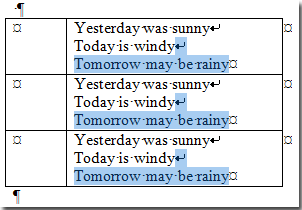 |
Лучшие инструменты для повышения продуктивности в офисе
Kutools для Word — Поднимите свой опыт работы с Word благодаря более чем 100 выдающимся функциям!
🤖 AI-функции Kutools: AI Ассистент / Ассистент в Реальном Времени / Супер Полировка (Сохранение Формата) / Супер Перевод (Сохранение Формата) / Искусственный интеллект для редактирования / Проверка с помощью ИИ...
📘 Мастерство работы с документом: Разделить страницы / Объединить документы / Экспортировать выделенное в различных форматах (PDF/TXT/DOC/HTML...) / Пакетное преобразование в PDF...
✏ Редактирование содержания: Пакетный поиск и замена в нескольких файлах / Изменить размер всех изображений / Транспонировать строки и столбцы таблицы / Преобразовать таблицу в текст...
🧹 Легкая очистка: Удалите лишние пробелы / Разрывы разделов / Текстовые блоки / Гиперссылки / Для других инструментов удаления перейдите в группу Удалить...
➕ Креативные вставки: Вставить разделители тысяч / Флажки / Переключатели / QR-код / Штрихкод / Несколько изображений / Посмотрите больше в группе Вставить...
🔍 Точные выделения: Найти конкретные страницы / Таблицы / Фигуры / Абзацы заголовков / Улучшите навигацию с помощью дополнительных функций Выбрать...
⭐ Особые усовершенствования: Переход к любому расположению / Автоматическая вставка повторяющегося текста / Переключение между окнами документов /11 инструментов преобразования...

Лучшие инструменты для повышения продуктивности в офисе
Kutools для Word — 100+ инструментов для Word
- 🤖 AI-функции Kutools: AI Ассистент / Ассистент в Реальном Времени / Супер Полировка / Супер Перевод / Искусственный интеллект для редактирования / Проверка с помощью ИИ
- 📘 Мастерство работы с документом: Разделить страницы / Объединить документы / Пакетное преобразование в PDF
- ✏ Редактирование содержания: Пакетный поиск и замена / Изменить размер всех изображений
- 🧹 Легкая очистка: Удалить лишние пробелы / Удалить разрывы разделов
- ➕ Креативные вставки: Вставить разделители тысяч / Вставить флажки / Создать QR-коды